最终效果


1、打开原图,把背景图层复制一层,点通道面板,选择蓝色通道,执行:图像 > 应用图像,参数设置如图1,确定后再点绿色通道,执行:图像 > 应用图像,参数设置如图2,这两部操作是修复照片的色彩。效果如图3。

<图1>

<图2>

<图3>
2、新建一个图层,按Ctrl + Alt + Shift + E盖印图层,执行:滤镜 > 模糊 > 高斯模糊,数值为3,确定后按住Alt键加上图层蒙版,然后用白色画笔涂抹人物脸上及皮肤上有杂色的地方,简单的给人物磨皮。

<图4>
3、新建一个图层,盖印图层,选择涂抹工具,笔刷选择图5所示的杂点较多的笔刷,笔刷透明度为:50%,然后顺着头发涂抹,效果如图6。

<图5>

<图6>
4、创建曲线调整图层,参数设置如图7,8,效果如图9。
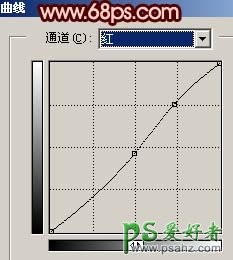
<图7>

<图8>

<图9>
5、新建一个图层,选择模糊工具,把背景模糊处理效果如图10。

<图10>
6、用钢笔工具勾出人物左眼的轮廓转为选区后用加深工具把边缘加深,然后再用加深/减淡工具把眼珠的反光及暗调涂出来,其它五官的处理方法相同,确定后创建亮度/对比度调整图层,参数设置如图11,效果如图12。
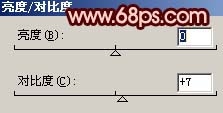
<图11>

<图12>
7、新建一个图层,盖印图层,执行:滤镜 > 模糊 > 高斯模糊,数值为15,确定后按住Alt键加上图层蒙版,用白色画笔涂抹图13虚线所示位置,把脸上的肤色涂均匀。

<图13>

<图14>
8、新建一个图层,盖印图层,执行:滤镜 > 模糊 > 高斯模糊,数值为5,确定后按住Alt键加上图层蒙版,用白色画笔涂抹图其它有色块的地方,把脸部整体涂光滑。

<图14>
9、新建一个图层,盖印图层,使用Topaz滤镜锐化处理一下,效果如图15。

<图15>
10、创建亮度/对比度调整图层,参数设置如图16,效果如图17。
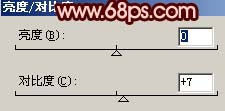
<图16>

<图17>
11、新建一个图层,盖印图层,用减淡工具把人物嘴唇涂上反光。

<图18>
12、按Ctrl + Alt + ~调出高光选区,再创建曲线调整图层,参数设置如图19,20,效果如图21。

<图19>

<图20>

<图21>
13、新建一个图层,盖印图层,整体修饰下细节,完成最终效果。

<图22>